Naprawdę łatwo jest zamknąć system Windows 10. Opcje zasilania znajdują się w menu Start i są tam od lat. To nie jest tylko interfejs użytkownika systemu Windows 10. Opcje zasilania są dostępne od czasu wydania systemu Windows 7. W systemie Windows 10 dostęp do opcji zasilania można również uzyskać z ekranu blokady, co oznacza, że niezależnie od tego, czy ktoś jest zalogowany, czy nie, system Windows 10 można zamknąć z ekranu blokady. To powiedziawszy, jeśli na ekranie blokady nie ma opcji zasilania, istnieje prosta poprawka.

Opcje zasilania na ekranie blokady
Powinieneś zobaczyć opcje zasilania na ekranie blokady, niezależnie od tego, czy korzystasz z systemu Windows 10 Home czy Pro. Jeśli nie, poprawka dla obu będzie inna.
Windows 10 Pro
Aby naprawić brak opcji zasilania w zamkuw systemie Windows 10 Pro, musisz przejść przez Lokalną Politykę Bezpieczeństwa i musisz to zrobić z uprawnieniami administratora. Użyj skrótu klawiaturowego Win + R, aby otworzyć okno uruchamiania. Wpisz następujące informacje i dotknij Enter.
secpol.msc
W lokalnych zasadach bezpieczeństwa przejdź do Ustawienia zabezpieczeń> Zasady lokalne> Opcje bezpieczeństwa, poszukaj i włącz następujące zasady.
Shutdown: Allow system to be shut down without having to log on
To powinno wystarczyć. Zablokuj system, a ekran blokady powinien mieć opcje zasilania do wyłączania, spania i ponownego uruchamiania komputera.
Windows 10 Home
W systemie Windows 10 Home musisz przejść do edytora rejestru systemu Windows, aby uzyskać opcje zasilania na ekranie blokady. Otwórz okno uruchamiania za pomocą skrótu klawiaturowego Win + R. Wpisz następujące informacje i dotknij Enter.
regedit
W edytorze rejestru przejdź do następującego klucza.
HKEY_LOCAL_MACHINESOFTWAREMicrosoftWindowsCurrentVersionPoliciesSystem
W obszarze System poszukaj wartości o nazwie„Zamknij bez logowania”. Jeśli go nie ma, kliknij prawym przyciskiem myszy klawisz System i wybierz Nowy> Wartość DWORD (32-bit). Nadaj mu nazwę „zamknij bez logowania”. Kliknij go dwukrotnie i ustaw jego wartość na 1.
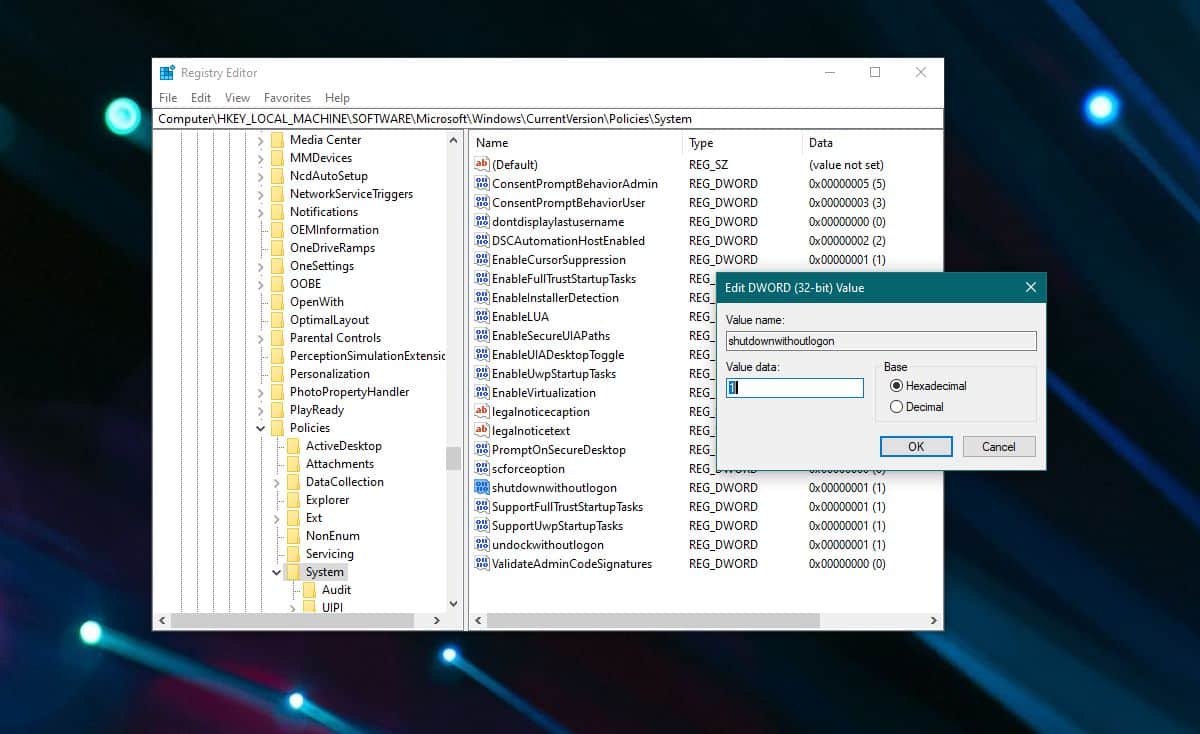
To powinno wystarczyć. Zwykle ponowne uruchomienie systemu nie jest konieczne, ale jeśli opcje zasilania nie pojawiają się na ekranie blokady, uruchom ponownie system.
Nie jest jasne, dlaczego czasami brakuje tej opcjiz ekranu blokady. W systemie Windows 10 Pro może to być spowodowane tym, że zasady zostały ustawione w ten sposób, ale generalnie dziwne jest, że tej opcji brakuje w systemie Windows 10 Home. Niezależnie od tego istnieje na to poprawka. Ponadto, jeśli chcesz usunąć opcje zasilania z ekranu blokady, możesz wyłączyć tę opcję, wyłączając odpowiednią zasadę lub usuwając wartość DWORD, która ją dodaje.













Komentarze